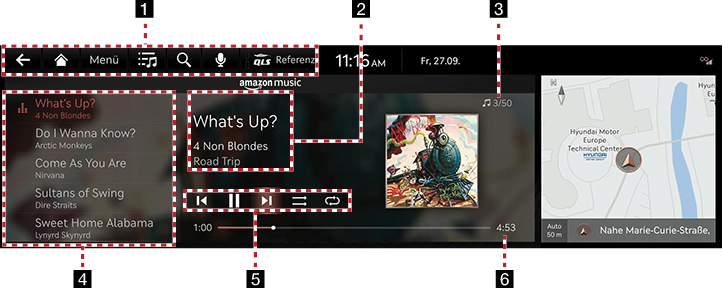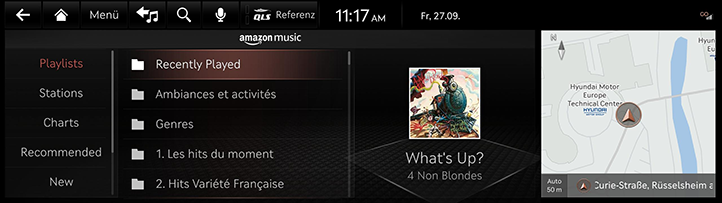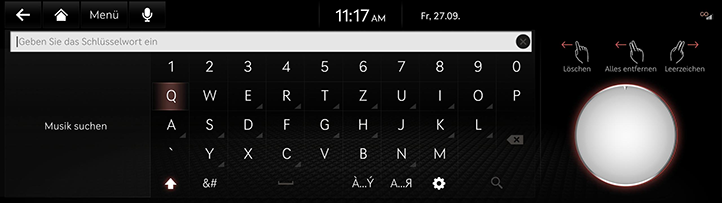Amazon Music
Amazon Music hören
Auf dem Startbildschirm auf [Medien] > [Amazon Music] drücken oder auf der Haupteinheit die [MEDIA]-Taste gedrückt halten und [Amazon Music] auswählen.
|
|
1 a
Zum Startbildschirm oder vorigen Bildschirm gehen.
B
Zum Startbildschirm wechseln.
Menü
Detailliertes Einstellmenü von Amazon Music anzeigen.
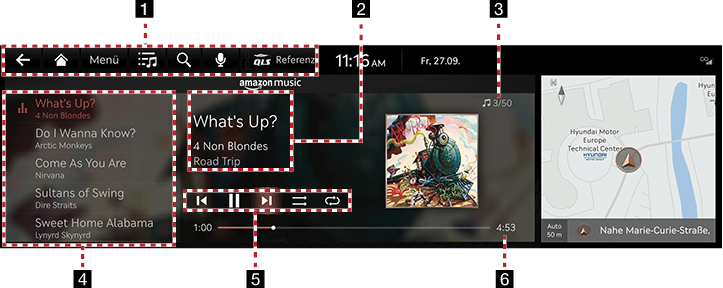
Zum Bildschirm mit der Hauptliste wechseln.

Zum Bildschirm zur Suche nach Inhalten wechseln.
Spracherkennung
Wechselt zur Spracherkennung.
QLS (Quantum Logic Surround, ausstattungsabhängig)
Zeigt 3 Soundmodi als Referenz, Publikum und auf der Bühne.
2 Informationen zur wiedergegebenen Datei
Informationen wie Liedtitel, Künstlername und Albumtitel anzeigen.
3 Titelindex
Gesamtanzahl der Dateien anzeigen.
4 Wiedergabeliste
Wiedergabeliste anzeigen.
5 Zufallswiedergabe (Shuffle)
Aktiviert/Löscht die Zufallswiedergabe.
Bedienfeld
Wiedergabe, Pause und Suche steuern.
Wiederholen
Aktiviert die Wiederholung.
6 Abspieldauer
Informationen zur Abspieldauer anzeigen.
|
,Hinweis |
|
Bevor Sie die App Amazon Music verwenden können, müssen Sie die Genesis Connected Services aktivieren. Und das Amazon-Konto sollte mit Ihrer Genesis Connected Services-App verknüpft sein. |
Liste anzeigen
Die Playliste durchsuchen, um die gewünschte Musik abzuspielen.
- Drücken Sie auf [
 ] auf der Wiedergabeanzeige.
] auf der Wiedergabeanzeige.
|
|
- Suchen Sie nach einer gewünschten Kategorie und drücken Sie dann auf die Schaltfläche der entsprechenden Musik.
|
,Hinweis |
|
Je nach Datentarif des Abonnements können die Listenelemente unterschiedlich sein. |
Suchen
Zum Auffinden von Musikstücken auf Amazon Music.
- Drücken Sie auf [h] auf der Wiedergabeanzeige.
|
|
- Geben Sie zur Suche ein passendes Stichwort ein und drücken Sie dann auf die Schaltfläche des gefundenen Musikstücks.